إتقان إدارة الأحداث: مزامنة الفكرة ووردبريس لتعزيز مشاركة المجتمع
نشرت: 2023-09-04باعتبارك مدير مشروع لمؤسسة خيرية محلية، فإن تنظيم الفعاليات وورش العمل هو جهد تعاوني يشمل أعضاء الفريق ذوي المهارات المختلفة.
يعتمد منظمو الأحداث لدينا، الذين يتمتعون بمهارة في إدارة التفاصيل والجداول الزمنية، بشكل كبير على Notion كقاعدة بيانات شاملة لتتبع مهام الحدث وتسجيلات الحضور. ومع ذلك، لم يكن لديهم مجموعة المهارات اللازمة لتحديث أو إنشاء منشورات الأحداث في WordPress.
من ناحية أخرى، سعى مطور الويب لدينا، المكلف بإضفاء الحيوية على هذه البيانات على منصة التوعية الأساسية لدينا، WordPress، إلى إيجاد طريقة سلسة لدمج هذه الثروة من المعلومات. بالإضافة إلى كونها سلسة، يجب أن تكون هناك بعض ميزات الأتمتة المستقرة بين Notion وWordPress.
أدخل المكون الإضافي Notion WP Sync، إلى جانب قوة الحقول المخصصة المتقدمة. وعد هذا المزيج بالتعاون المتناغم بين إدارة البيانات الدقيقة للمنظم في Notion وحاجة مطور الويب إلى التكامل السهل في WordPress.
من خلال ربط هاتين المنصتين مع Notion WP Sync، نضمن تحديث تفاصيل الحدث لدينا باستمرار ويمكن لمجتمعنا التفاعل معنا بسهولة. لم يعد الفريق بحاجة إلى التعامل مع عمليات نقل البيانات يدويًا أو تناقضات المخاطر.
انغمس في رحلتنا للتنسيق بين Notion وWordPress، وإنشاء حل موحد لإدارة الأحداث والتواصل مع المجتمع.
إعداد المكدس الخاص بك للتكامل

متطلبات:
- فكرة - يمكنك البدء بحساب مجاني.
- ACF – يمكنك البدء بالنسخة المجانية.
- Notion WP Sync – يجب أن يكون لديك إصدار Notion WP Sync Pro+ .
- قم بزيارة موقع Notion WP Sync Pro لمزيد من المعلومات حول الأسعار.
قم بإعداد بياناتك في Notion
في Notion، قاعدة البيانات هي أداة ديناميكية تسمح للمستخدمين بتنظيم المعلومات وتخزينها وإدارتها بطريقة منظمة. على عكس المستندات النصية التقليدية، توفر قواعد بيانات Notion طريقة أكثر وضوحًا وتفاعلية للتعامل مع البيانات.
ويمكن تقديمها بتنسيقات مختلفة، مثل الجداول أو اللوحات (المشابهة للوحات Trello) أو التقويمات أو المعارض أو القوائم.
ستحتاج إلى إعداد بياناتك في Notion للبدء. سوف تحتاج إلى التأكد من أن البيانات موجودة في الجدول. إذا لم تكن قد قمت بذلك بالفعل، فإليك برنامج تعليمي حول إنشاء قاعدة بيانات Notion.
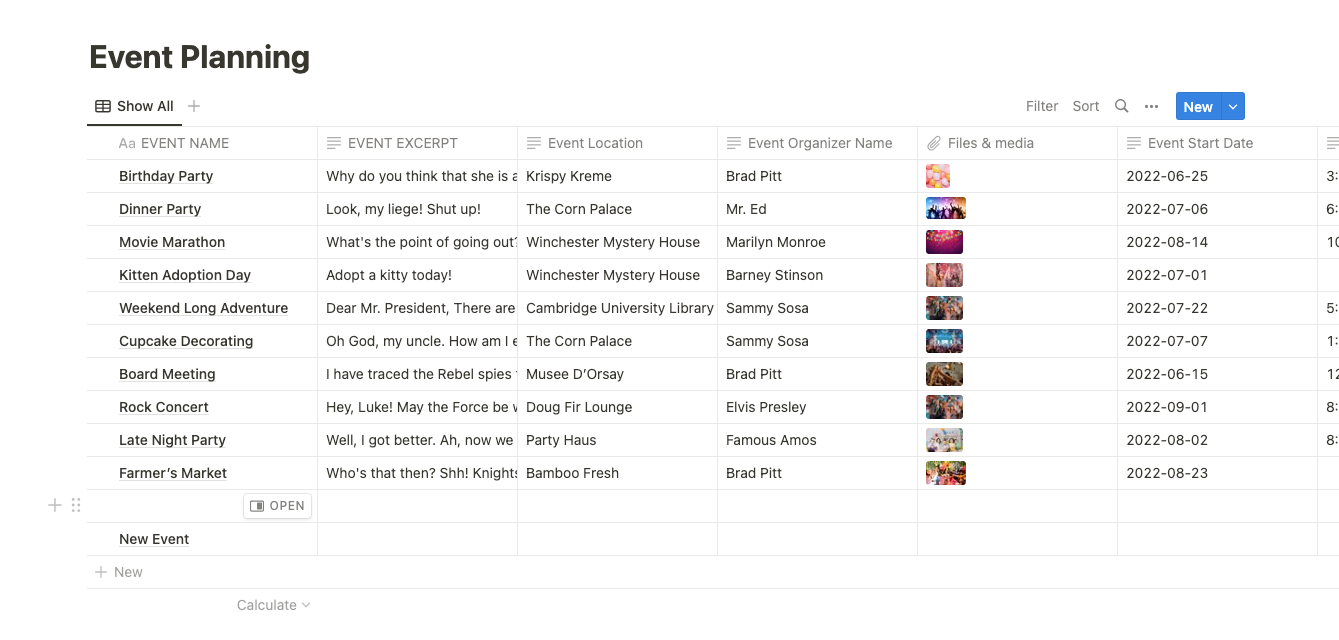
قم بإعداد نوع المنشور المخصص (CPT) باستخدام ACF
يوفر استخدام الحقول المخصصة المتقدمة (ACF) جنبًا إلى جنب مع Notion WP Sync تجربة تكامل سلسة بين Notion وWordPress. يضمن هذا المزيج بقاء الفرق على نفس الصفحة، حيث تتم مزامنة تحديثات المحتوى في Notion بسهولة مع موقع WordPress الخاص بهم.
قبل إعداد اتصالك بـ WordPress، ستحتاج إلى إنشاء CPT وأي حقول سيتم تعيينها. هنا، يمكنك العثور على برامج تعليمية لإعداد CPT والحقول المخصصة.
لقد أنشأنا CPT يسمى الأحداث ومجموعة ميدانية تسمى الأحداث لهذا البرنامج التعليمي.

عند إنشاء مجموعة حقول ACF، تأكد من تعيين المنشور لنوع النشر الصحيح.
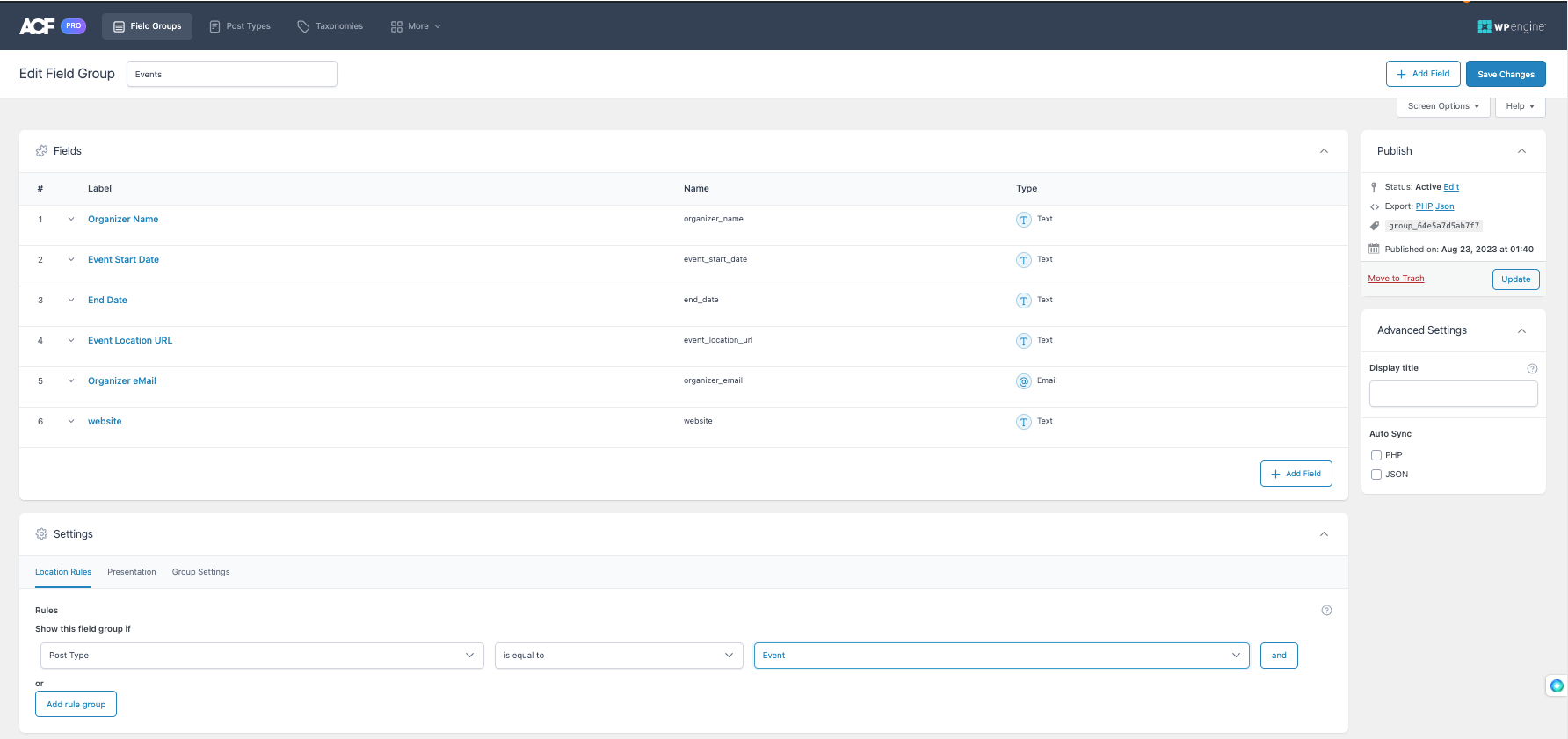
بمجرد اكتمال إعداد ACF، ستظهر قائمة جديدة في الشريط الجانبي للمسؤول. هذا هو نوع المنشور المخصص الجديد والمكان الذي سيتم العثور فيه على منشورات الأحداث التي تم إنشاؤها حديثًا.
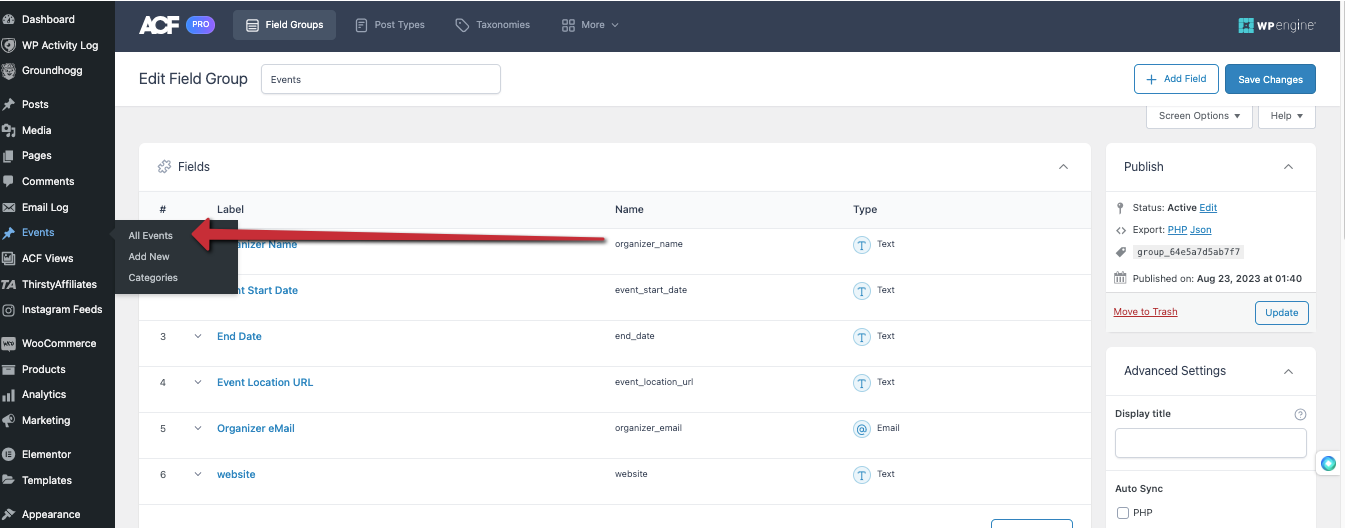
تثبيت وتفعيل Notion WP Sync
يمكن أن يوفر ربط حساب Notion الخاص بك بموقع WordPress الخاص بك فوائد متعددة، اعتمادًا على احتياجاتك المحددة. هناك عدة أسباب وراء رغبتك في دمج Notion مع WordPress.
- التعاون في Notion – يمكنك التعاون مع أعضاء فريقك، وتوليد الأفكار، وجمع التعليقات، وإجراء المراجعات في Notion. يمكنك تصدير المحتوى النهائي إلى WordPress، وتقييد من يمكنه الوصول إلى لوحة تحكم مسؤول WordPress الخاصة بك من خلال وجود منطقة عمل وتعاون منفصلة، وتبسيط سير عمل النشر.
- تتبع التغييرات في Notion - يحتفظ Notion بسجل إصدار مفصل لقواعد البيانات والصفحات الخاصة بك. وهذا يعني أنه يمكنك تتبع التغييرات والعودة إلى الإصدارات السابقة إذا لزم الأمر. عندما تقوم بمزامنة حساب Notion الخاص بك مع موقع WordPress الخاص بك، يمكنك الاحتفاظ بسجل مركزي لمراجعات وتحديثات المحتوى الخاص بك، وهو ما يمكن أن يكون مفيدًا عندما يشارك العديد من الأشخاص.
- العمل دون اتصال بالإنترنت مع Notion - يتيح لك Notion العمل على المحتوى الخاص بك حتى بدون الاتصال بالإنترنت. بمجرد اتصالك ودمج Notion مع WordPress، يمكنك متابعة كتابة أو تنظيم المحتوى الخاص بك في Notion دون اتصال بالإنترنت ثم مزامنته مع WordPress بمجرد معاودة الاتصال بالإنترنت.
دعنا ننتقل إلى تثبيت الإصدار الصحيح من Notion WP Sync. ستحتاج إلى تثبيت Notion WP Sync Pro+ لهذا البرنامج التعليمي.

قم بتثبيت وتنشيط المكون الإضافي على موقع WordPress الخاص بك لبدء استخدام Notion WP Sync. اتبع الخطوات التالية:
- قم بتنزيل ملف البرنامج المساعد على جهاز الكمبيوتر الخاص بك.
- قم بتسجيل الدخول إلى لوحة تحكم WordPress الخاصة بك.
- في القائمة الموجودة على الجانب الأيسر، انقر فوق "المكونات الإضافية" و"إضافة جديد".
- انقر فوق الزر "تحميل البرنامج المساعد" في أعلى الصفحة
- انقر فوق الزر "اختيار ملف" وحدد ملف البرنامج المساعد الذي قمت بتنزيله في الخطوة 1
- انقر فوق الزر "التثبيت الآن".
- انتظر حتى يتم تثبيت البرنامج المساعد، ثم انقر فوق الزر "تنشيط".
كيفية توصيل ومزامنة Notion مع WordPress باستخدام Notion WP Sync
بمجرد تنشيط المكون الإضافي، ستحتاج إلى ربط مساحة عمل Notion الخاصة بك بـ WordPress. اتبع الخطوات التالية:
- انتقل إلى إعدادات Notion WP Sync في لوحة تحكم WordPress الخاصة بك.
- انقر فوق الزر "إضافة جديد" بجوار "الاتصالات".
سترى حقولًا مختلفة لإعداد المزامنة بين Notion وWordPress.

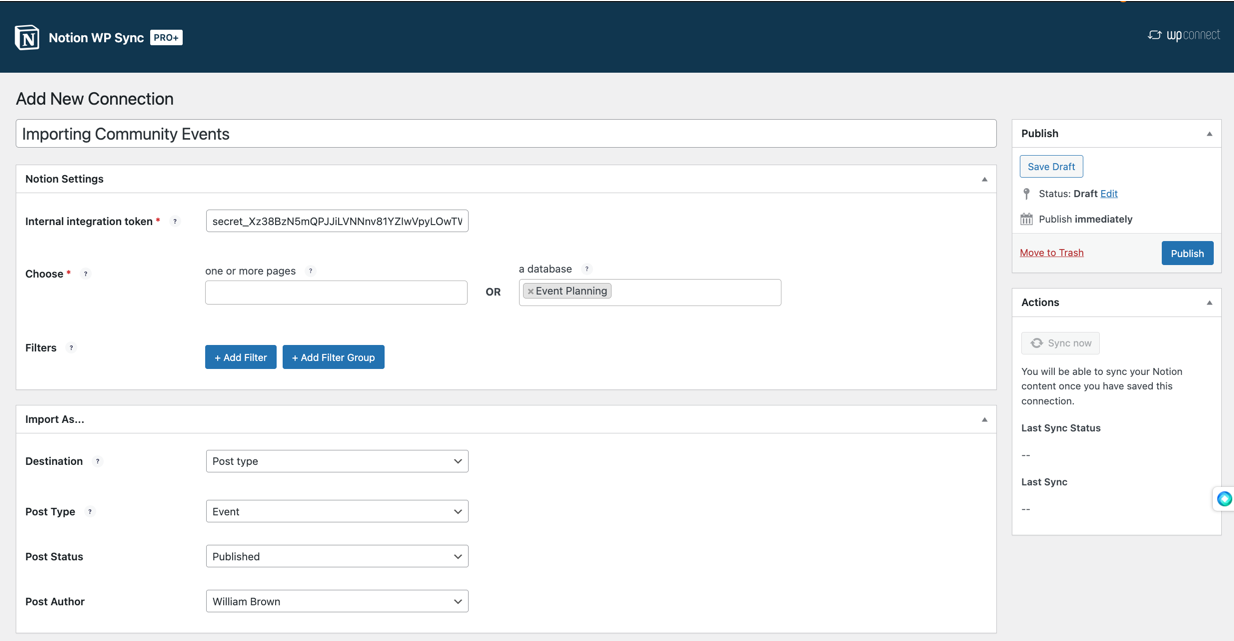
- ابدأ بإضافة عنوان لهذا الاستيراد.
- سوف تحتاج إلى رمز التكامل الداخلي. يمكنك اتباع دليل Notion حول كيفية إنشاء هذا الرمز المميز. بمجرد إنشائه، قم بلصقه في الحقل المخصص.
- اختر نوع المحتوى الذي ستقوم باستيراده
- الصفحة (الصفحات) - الصفحات التي تتكون من جدول تعتبر قاعدة بيانات
- قاعدة البيانات
في القسم التالي، " استيراد باسم... "، ستقوم بإعداد نوع المحتوى الذي سيتم استيراده.
- ضع في اعتبارك الوجهة أو كيفية استيراد بياناتك
- نوع آخر
- رمز قصير
- سيؤدي إنشاء محتوى الرمز القصير الخاص بك إلى إنشاء نوع منشور مخصص: "محتوى الفكرة". يمكن للمطورين استخدام Notion Content CPT هذا في الكتل ومنشئي الصفحات.
- الرمز القصير ليس خيارًا عند استيراد قاعدة بيانات Notion.
- اختار نوع المشاركة
- اختر نوع منشور الحدث الذي قمت بإعداده.
- ضبط حالة النشر
- نشرت
- مسودة
- المقرر
- قيد الانتظار
- خاص
- إذا كنت تستخدم مكونًا إضافيًا مثل PublishPress الذي يسمح بحالة النشر المخصصة، فستكون هذه الحالات متاحة أيضًا.
- مؤلف المشاركة
تعيين حقول الفكرة إلى حقول منشورات WordPress
أسفل قسم " استيراد باسم "، ستقوم بإعداد تعيينات الحقول، والتي تتيح لك تعيين البيانات من قاعدة بيانات Notion الخاصة بك إلى الحقول في WordPress.
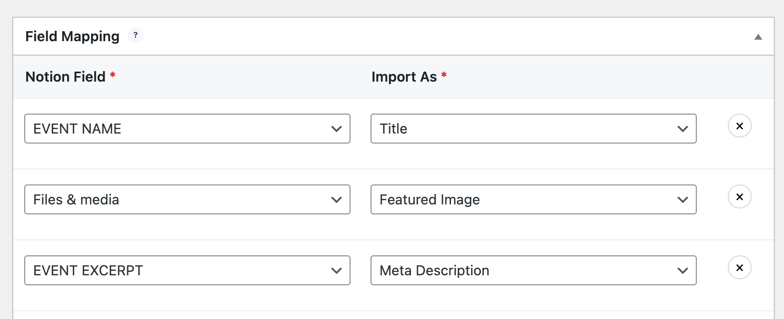
يتضمن ذلك دعمًا لحقول WordPress الأساسية - على سبيل المثال، عنوان المنشور، ومحتوى المنشور، والفئات، وما إلى ذلك. ويتضمن أيضًا دعمًا للحقول المخصصة، بما في ذلك تكامل الحقول المخصصة المتقدمة (ACF). تكامل ACF متاح فقط مع خطة Notion WP Sync Pro+.
للبدء، يمكنك النقر فوق الزر "إضافة حقل" .
ثم ليس هناك سوى جزأين:
- حقل الفكرة - اختر عمودًا من قاعدة الفكرة الخاصة بك.
- استيراد باسم - اختر حقل WordPress الذي تريد إضافة البيانات من هذا العمود إليه. يمكنك أيضًا إنشاء حقول مخصصة جديدة كجزء من هذا.
على سبيل المثال، لتعيين اسم الحدث كعنوان للمنشور، يمكنك تعيينه على النحو التالي:
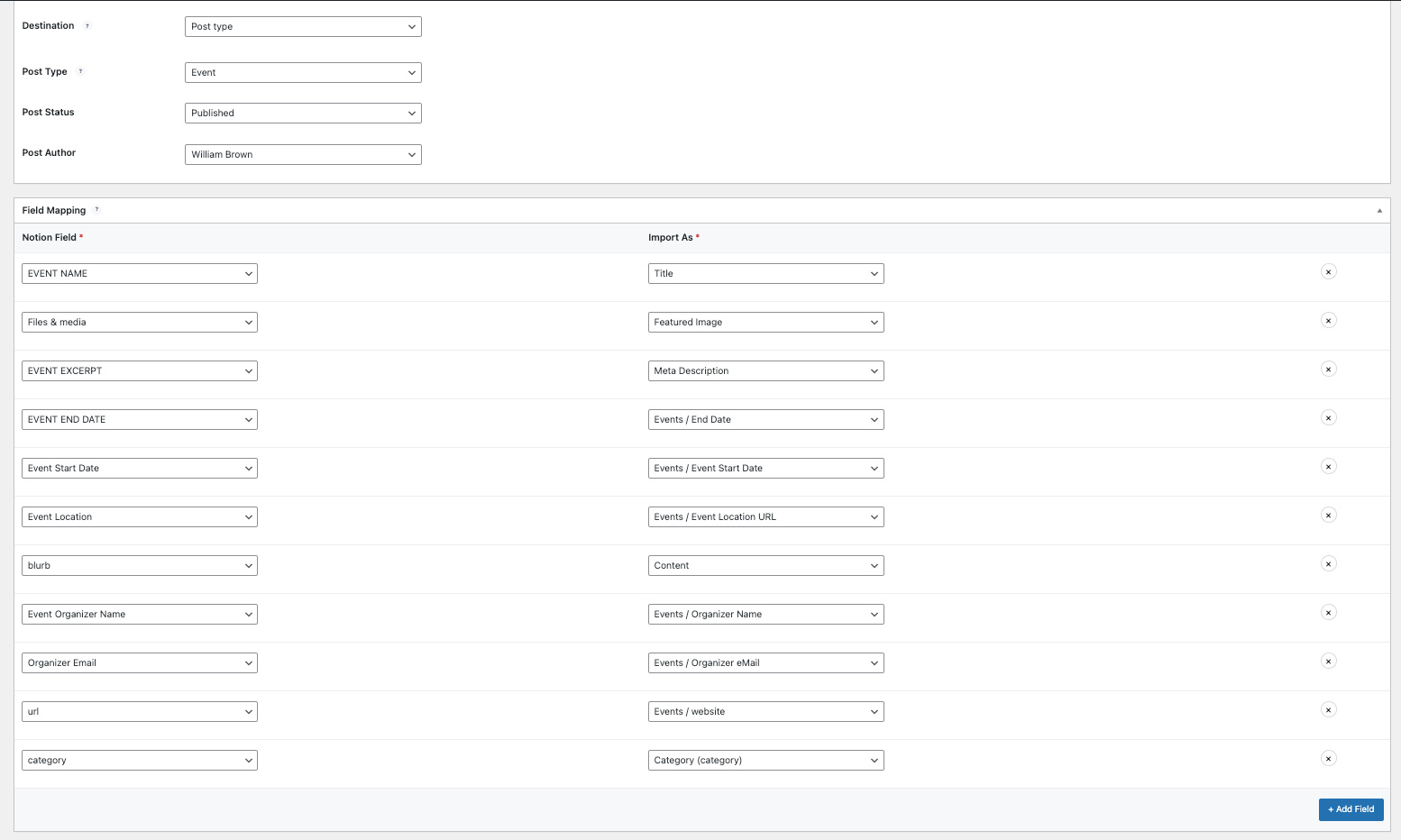
بمجرد الانتهاء من ملء جميع الأقسام ذات الصلة، سوف تحتاج إلى اختيار إعدادات المزامنة .
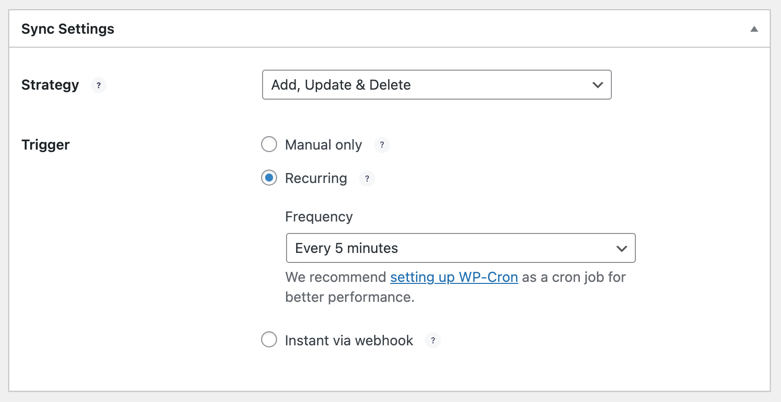
- سيضيف وضع الإضافة محتوى جديدًا إلى موقع الويب الخاص بك فقط ولن يؤثر على المحتوى الحالي.
- سيضيف وضع الإضافة/التحديث محتوى جديدًا وتحديث أي محتوى موجود إذا تم تحريره في Notion.
- سيعمل وضع الإضافة/التحديث/الحذف على إضافة محتوى جديد، وتحديث أي محتوى موجود إذا تم تحريره في Notion، وإزالة أي محتوى تم حذفه في Notion.
الآن انقر على نشر .
بمجرد نشر الاتصال، ستحتاج إلى إنشاء المزامنة الأولية عن طريق النقر فوق الزر "المزامنة الآن" .
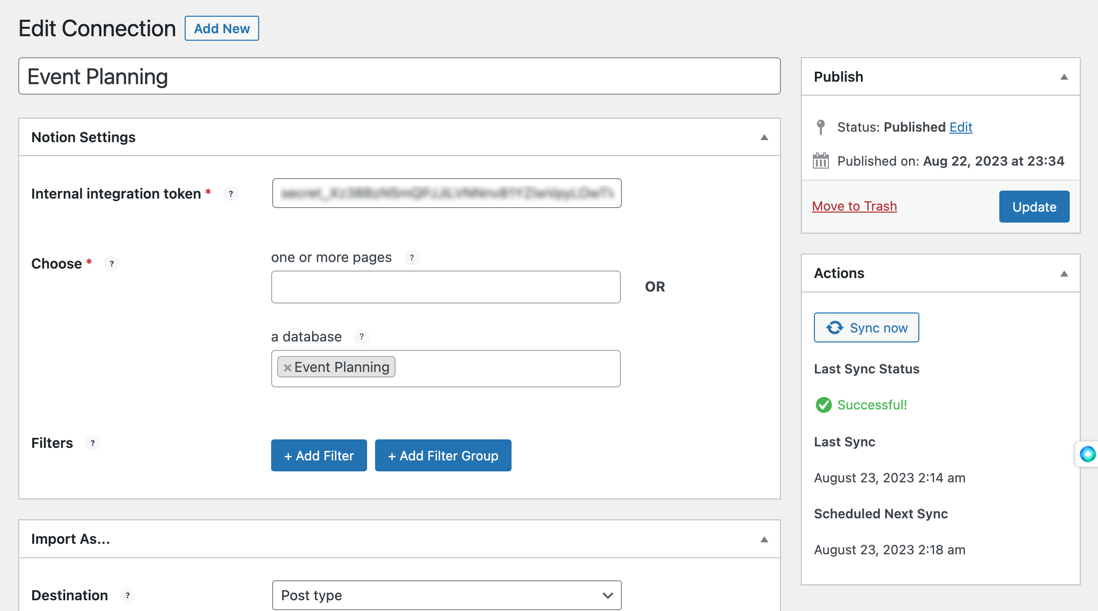
كيفية عرض المشاركات التي تم إنشاؤها باستخدام Notion WP Sync
بمجرد استيراد المحتوى بسلاسة من Notion إلى WordPress باستخدام القوة المشتركة لـ ACF وNotion WP Sync، فإن الخطوة الحاسمة التالية هي عرضه.
تتضمن هذه المرحلة تحسين التخطيط، والتأكد من توافق المحتوى مع تصميم موقع الويب، والتأكد من أنه في متناول جميع المستخدمين.
استخدام منشئ الصفحة لإنشاء قالب
باستخدام أداة إنشاء الصفحات مثل Elementor، يمكنك بسهولة تعيين الحقول لإنشاء صفحة أو منشور يحتوي على محتوى مستورد.
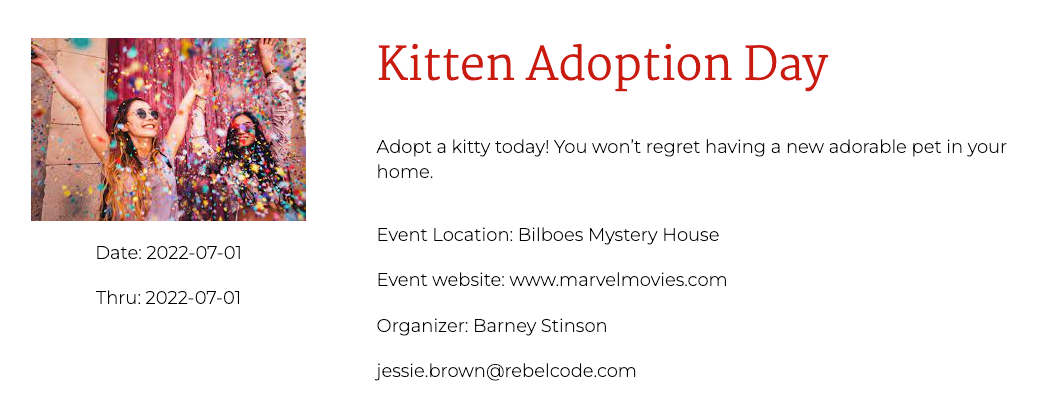
في الواقع، يمكنك إنشاء قوالب متعددة، مثل صفحة أرشيف لنوع المنشور.
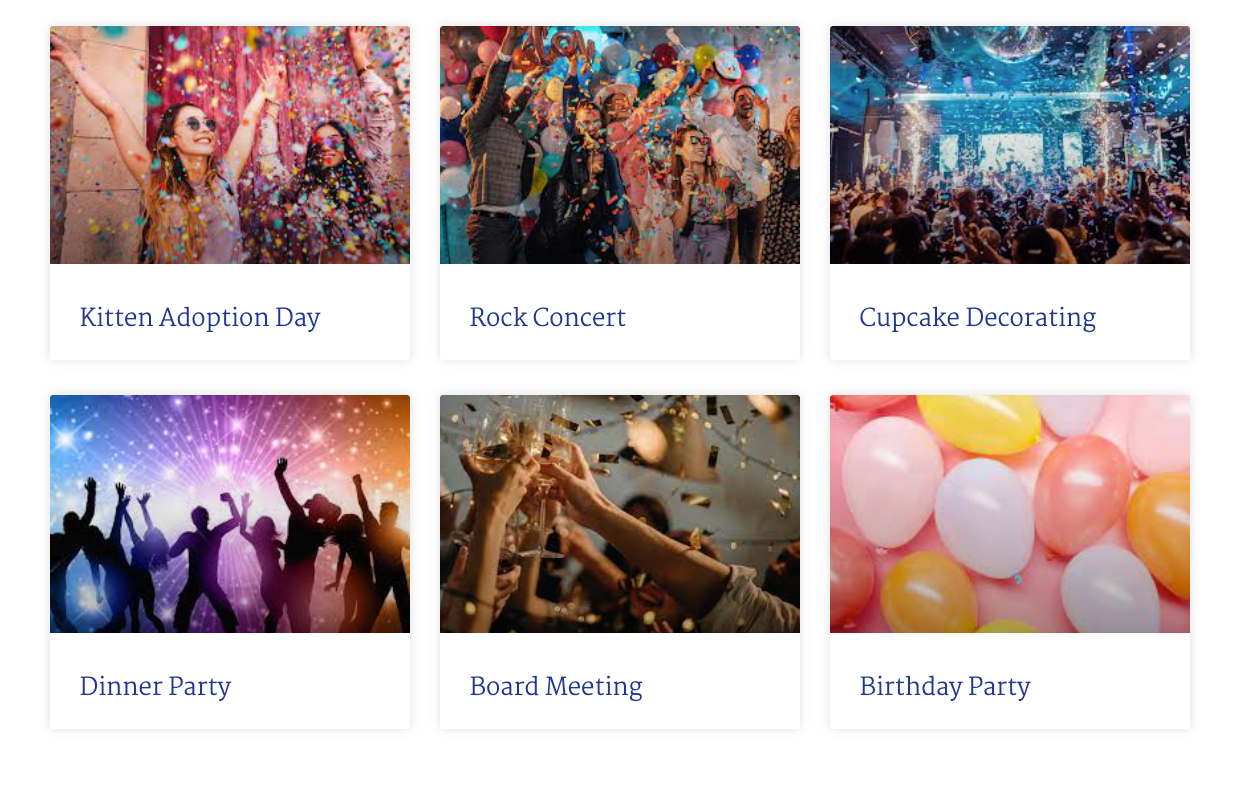
تحديث المشاركات التي تم إنشاؤها باستخدام Notion WP Sync
من المهم فهم كيفية تحديث المحتوى المعروض بمجرد اكتمال تعيين الحقل وعمليات التكامل.
- سيتم إنشاء الأحداث التي تم إنشاؤها حديثًا في Notion داخل موقع WordPress في المزامنة التالية.
- سيتم تحديث أي حدث تم تغييره أو تحديثه داخل Notion داخل موقع WordPress في المزامنة التالية.
- أي حدث تم حذفه من قاعدة بيانات Notion سيتم حذفه أيضًا من قاعدة بيانات WordPress، وبالتالي إزالة الحدث من المنشورات.
خاتمة
يضمن هذا التكامل أن يتمكن مخططو الأحداث والمطورون وفرق التوعية المجتمعية من إدارة الأحداث والترويج لها بشكل تعاوني. من خلال مركزية بيانات الأحداث في Notion وعكسها على WordPress، يمكن لأعضاء الفريق، بغض النظر عن خبراتهم الفنية، العمل معًا بسلاسة، مما يضمن تحديثات متسقة ومشاركة مجتمعية فعالة.
